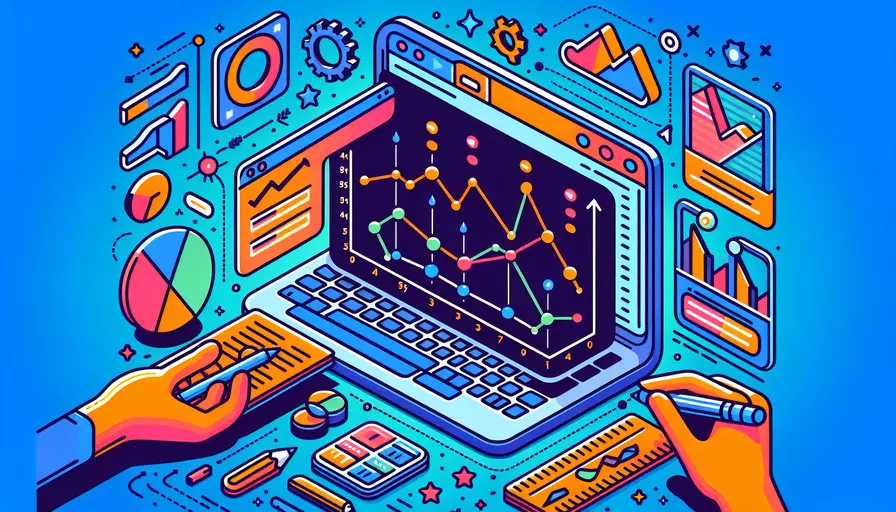
要查看自己Vue的版本,可以通过以下几种方法:1、使用命令行工具查看版本信息;2、查看项目的package.json文件;3、在代码中使用Vue的全局对象。接下来,我们将详细解释每种方法。
一、使用命令行工具查看版本信息
这是最直接和常用的方法之一。你可以通过命令行工具查看已安装的Vue版本。以下是详细步骤:
- 打开你的命令行工具(如终端、命令提示符或PowerShell)。
- 输入以下命令并按回车:
vue --version或者
vue -V你会看到类似下面的输出:
@vue/cli 4.5.13这表明你安装的是Vue CLI的版本。如果你想查看具体的Vue库版本,你可以使用:
npm list vue或者
yarn list vue输出会类似这样:
├── vue@2.6.11
二、查看项目的package.json文件
每个基于Vue的项目通常会有一个package.json文件,这个文件记录了所有依赖库及其版本信息。你可以按以下步骤查看:
- 打开你的项目文件夹。
- 找到并打开
package.json文件。 - 查找
dependencies或devDependencies字段,找到vue条目:{"dependencies": {
"vue": "^2.6.11"
}
}
三、在代码中使用Vue的全局对象
你还可以在代码中通过访问Vue的全局对象来查看版本信息。以下是具体步骤:
- 打开你的Vue项目的任意JavaScript文件或Vue文件。
- 在文件中添加以下代码:
console.log(Vue.version); - 保存文件并运行项目,你将在浏览器的控制台中看到版本信息。
四、比较不同方法的优缺点
| 方法 | 优点 | 缺点 |
|---|---|---|
| 命令行工具查看版本信息 | 方便快捷,适用于全局和本地项目 | 需要使用命令行工具 |
| 查看项目的package.json文件 | 可以查看所有依赖库的版本,信息全面 | 需要手动查找文件和信息 |
| 在代码中使用Vue的全局对象 | 适合调试和动态查看版本信息 | 需要修改代码并运行项目 |
五、背景信息和实例说明
了解Vue版本的重要性体现在以下几个方面:
- 兼容性问题:不同版本的Vue可能存在API差异,如果你在不同项目中使用不同版本的Vue,可能会遇到不兼容的问题。
- 性能优化:新版本的Vue通常会包含性能优化和bug修复,使用最新版本可以获得更好的性能和稳定性。
- 新功能:新版本的Vue可能引入新的功能和特性,了解版本信息可以帮助你决定是否要升级。
例如,Vue 3引入了组合API(Composition API),提供了一种新的方式来组织代码,这对于大型项目的代码可维护性有很大帮助。如果你在Vue 2项目中,想要迁移到Vue 3,首先需要了解当前使用的Vue版本,并进行相应的升级计划。
六、总结和建议
总结来说,要查看自己Vue的版本,可以通过命令行工具、查看package.json文件以及在代码中使用Vue的全局对象。每种方法都有其优缺点,选择适合自己的方法即可。建议在项目开始时就确认和记录Vue版本,定期检查并考虑升级,以利用新版本带来的性能和功能提升。
进一步的建议包括:
- 定期检查版本:使用命令行工具定期检查Vue和其他依赖库的版本。
- 阅读官方文档:关注Vue官方博客和文档,了解新版本的特性和变化。
- 测试升级:在升级Vue版本之前,先在测试环境中验证新版本的兼容性和性能。
通过这些步骤,你可以确保你的Vue项目保持在一个健康和现代的状态。
相关问答FAQs:
1. 如何确定我正在使用的是哪个版本的Vue?
在Vue项目中,你可以通过以下几种方式来确定你正在使用的Vue版本:
- 查看package.json文件:在Vue项目根目录下,打开package.json文件,可以找到你所使用的Vue版本号。在"dependencies"或"devDependencies"字段下,查找以"vue"开头的依赖项,其后的数字即为Vue版本号。
- 使用命令行工具:在命令行中,进入Vue项目根目录,执行以下命令:
vue --version。命令行将输出你正在使用的Vue版本号。 - 查看浏览器控制台:在浏览器中打开Vue项目,按下F12键打开开发者工具,切换到控制台选项卡,输入
Vue.version并按下回车。控制台将输出你正在使用的Vue版本号。
2. 如何升级Vue到最新版本?
Vue框架经常会发布新的版本,带来更多的功能和性能优化。要将Vue升级到最新版本,可以按照以下步骤进行:
- 首先,备份你的项目文件,以防止意外情况发生。
- 在项目根目录中,打开package.json文件,找到"dependencies"或"devDependencies"字段下的"vue"依赖项。
- 将"vue"依赖项的版本号改为最新版本号。你可以通过Vue官方文档或者NPM官网查找最新版本号。
- 保存package.json文件,并在命令行中执行
npm install命令,以安装最新版本的Vue。 - 等待安装完成后,你的项目将升级到最新版本的Vue。
注意:在升级Vue之前,建议先阅读Vue官方发布的版本更新说明,了解新版本的变化和可能的兼容性问题。
3. 如何检查我所使用的Vue版本是否过时?
在Vue框架不断发展的过程中,旧版本的Vue可能会出现一些安全漏洞或者性能问题。为了确保你的项目安全稳定,你可以通过以下方式检查你所使用的Vue版本是否过时:
- 定期查看Vue官方网站:访问Vue官方网站,了解最新版本的Vue和相关更新信息。如果你正在使用的版本较旧,官方网站上通常会有相应的提示,建议你升级到最新版本。
- 关注Vue社区和论坛:加入Vue社区和论坛,关注相关的讨论和问题解答。在社区中,你可以了解到其他开发者的经验和建议,包括关于版本更新和迁移的信息。
- 使用工具检测:有一些工具可以帮助你检测你所使用的Vue版本是否过时。例如,可以使用npm-check或者yarn-upgrade-all等工具来检查你的项目中的依赖项是否有更新版本。如果有更新的Vue版本可用,这些工具会给出相应的提示。
总而言之,了解你所使用的Vue版本,并及时更新到最新版本,有助于提升项目的安全性和性能。
文章标题:我如何看自己vue版本,发布者:飞飞,转载请注明出处:https://worktile.com/kb/p/3644628

 微信扫一扫
微信扫一扫  支付宝扫一扫
支付宝扫一扫 